Miért nem működik a Windows 8 áruház, és hogyan lehet megoldani egy ilyen problémát
ElőzőTartalom
- 1 Hogyan működik az üzlet
- 2 Miért nem működik a Windows Store?
- 2.1 A tűzfal letiltása
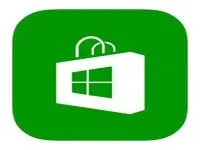
A tény az, hogy a Windows 8 operációs rendszert elsősorban érintőképernyős eszközökhöz, például táblagépekhez, okostelefonokhoz és érintőképernyős számítógépekhez tervezték.
Hogyan működik az üzlet
Működésének elve meglehetősen egyszerű. Az Ön fiókja, amelyet a Microsoft webhelyén hoz létre, az operációs rendszerhez, valamint ehhez a szolgáltatáshoz van kötve. Az operációs rendszer információkat nyújt a számítógép specifikációiról, a Windows Áruház pedig kiszűri a programokat és játékokat, és csak azokat kínálja, amelyek megfelelnek a számítógép specifikációinak.
Ezenkívül maga a szolgáltatás kényelmes kialakítással és áttekinthető keresőrendszerrel rendelkezik. A benne való munkavégzés követelményei a következők:
- A felhasználónak Microsoft-fiókkal kell bejelentkeznie.
- A fiókfelügyeletet engedélyezni kell.
- A Windows 8 operációs rendszernek licencelt és aktiváltnak kell lennie.
Ezek azok a fő feltételek, amelyek nélkül nem is tudja megnyitni a kívánt eszközt.
Miért nem működik a Windows Store?
Tehát, ha a Windows 8 áruház nem működik, először ellenőrizze, hogy engedélyezve van-e a felhasználói fiókok felügyelete (UAC). Ehhez meg kell nyitnunk a felügyeleti konzolt. Nyomja meg egyszerre a Start + X billentyűket. Az eszközök listájában válassza ki a "Vezérlőpult" elemet.

Ezután kövesse ezt az utat: "Fiókok" és "biztonsági/felhasználói fiókok". BAN BENaz ablakban a "Fiókvezérlési paraméterek módosítása" elem érdekel minket.
Itt magasabbra kell mozgatnia a csúszkát. Mindegyik módnak különböző biztonsági beállításai vannak. Vagyis minél magasabbra mozgatja a csúszkát, annál magasabb szintű biztonságot nyújt a rendszer. Kicsit jobbra az egyes módokhoz tartozó eszköztippeket fog látni.
Érdemes megjegyezni, hogy az UAC kikapcsolása nem ajánlott, mivel ez egy beépített rendszerbiztonsági szolgáltatás, amely megakadályozza a vírusok behatolását és a rosszindulatú programok telepítését.
Ezenkívül regisztrálnia kell egy fiókot a Microsoft webhelyén. Ha már létezik, akkor ezzel a fiókkal kell bejelentkeznie a Windows 8 rendszerbe.
Ezenkívül a Windows 8 áruház nem fog megfelelően működni, ha az operációs rendszer kalóz verzióját használja, még akkor sem, ha az fel van törve és aktiválva van.
Ezenkívül a következő tényezők befolyásolják a szolgáltatás működését:
- Ha a Microsoft-fiókos alkalmazások fizetési módja nem működik az Ön régiójában.
- A szervizben műszaki munkák folynak.
- Az internetkapcsolat korlátozott forgalmú.
- A számítógép műszaki paraméterei nem felelnek meg az eszköz követelményeinek.
- A Windows frissítése megtörtént, de a számítógép még nem indult újra.
Ha a fenti okok mindegyikét ellenőrizte, a számítógép teljes mértékben megfelel az összes követelménynek, de a Windows 8 áruház továbbra sem működik, akkor nyissa meg a parancssort rendszergazdai jogokkal. Ezt a Start+X billentyűkombináció megnyomásával teheti meg. A listában válassza a "Parancssor (Rendszergazda)" lehetőséget. Az ablakban írja be a wsreset.exe parancsot, és nyomja meg az "Enter" gombot.
a tartalomhoz
A tűzfal letiltása
Bizonyos esetekben a Windows tűzfal blokkolhatja a szolgáltatás működését. Próbáld meg kikapcsolni. Ehhez nyissa meg újra a konzoltmenedzsment. A menü jobb felső sarkában egy keresősáv jelenik meg. Írja be a megnyitni kívánt eszköz nevét. Esetünkben a "Tűzfal"-t kell írnunk. Nyissa meg a szolgáltatást. Most a bal oldali menüben ki kell választania a "Windows tűzfal be- és kikapcsolása" lehetőséget. Állítsa a jelölőket "Tűzfal letiltása" értékre.
Fontos megjegyezni, hogy a minimális képernyőfelbontás az áruházba való belépéshez nem lehet kisebb 1024x768-nál. Ellenkező esetben a szolgáltatás nem fog működni. Bizonyos esetekben az operációs rendszer frissítése is segít. Ehhez vigye az egérkurzort a jobb felső sarokba. Nyissa meg a keresést, és írja be a "Frissítési központ" kifejezést.
Az eszközt a vezérlőkonzolon keresztül is megnyithatja. Nyissa meg, és válassza a "Rendszer és biztonság" lehetőséget. Ezután kattintson a "Windows Update Center" elemre. Ezt követően válassza a "Frissítések keresése" lehetőséget a bal oldali menüben.
KövetkezőOlvassa el tovabba:
- Hogyan lehet megtudni egy licencelt Windows 8.1 laptop OEM-kulcsát, ha nincs merevlemeze. Vagy más szóval, hogyan lehet megtudni a laptop BIOS-jába varrt Windows 8.1 kulcsot
- Részletesen a differenciálzárról, mi az, hogyan működik és miért van rá szükség
- Hogyan lehet csökkenteni az asztali ikonok méretét a Windows rendszerben
- Hogyan lehet gyári alaphelyzetbe állítani a Windows 10 rendszerben
- Hogyan lehet letölteni a Windows 10-et